総務の業務管理
大小様々な業務の管理をされたい総務部門の方におすすめ
総務部門は、会社内での大小様々な業務を行っています。さらに他部門からの依頼も多い部門になります。そのような総務部門でJootoを利用することで下記のようなメリットがございます。
- 一つ一つの業務の進捗が分かり、確認の手間を省くことができる
- 中長期のタスクを可視化し、抽象的な業務も期限を切り確実に進めることができる
- 他のメンバーの業務量を確認でき、チーム内で積極的に業務の割り振りができる
Jootoの基本用語説明
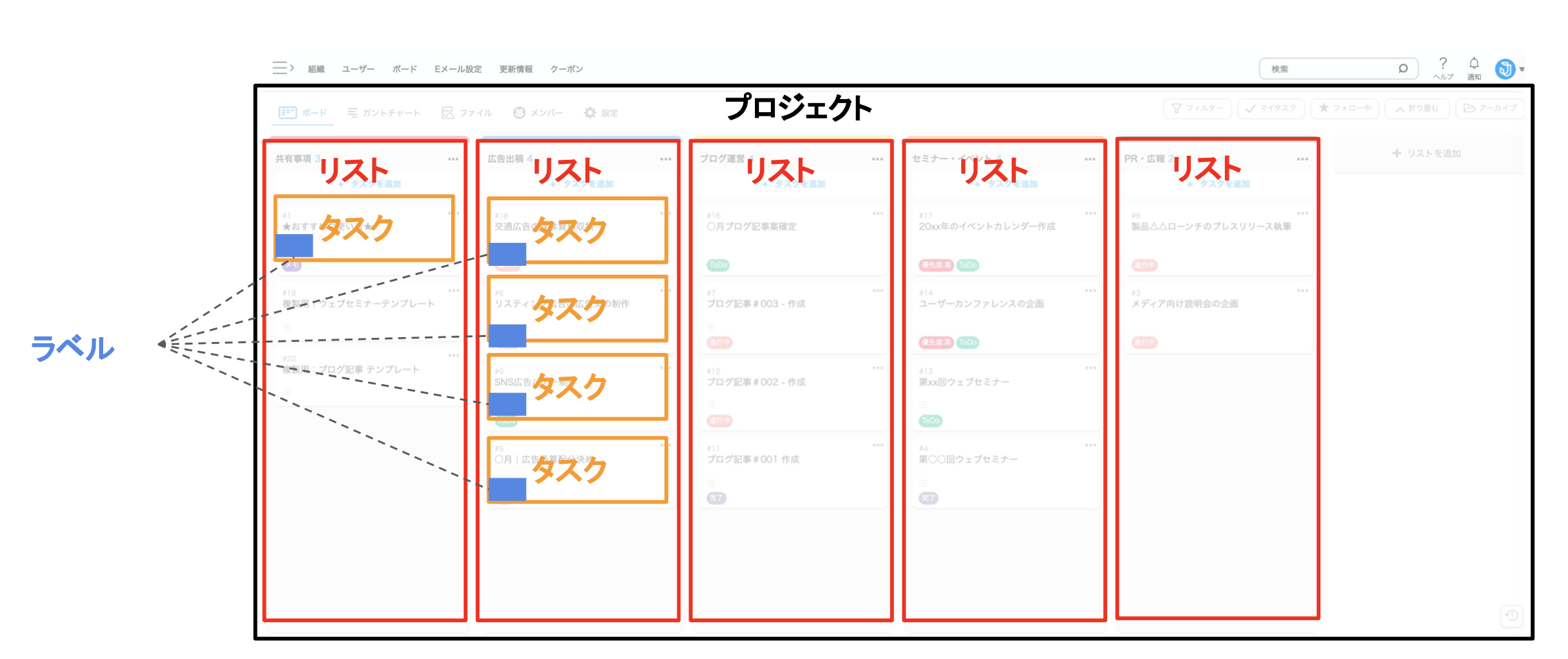
Jootoは上図の通り、プロジェクト・リスト・タスク・ラベルなどの要素で構成されています。リストは右側の「リストを追加」から新規で作成でき、リストの上部にカーソルを合わせ、✋のマークになるタイミングでドラッグ&ドロップすると、リストの並び替えができます。
Jootoのボードのイメージ
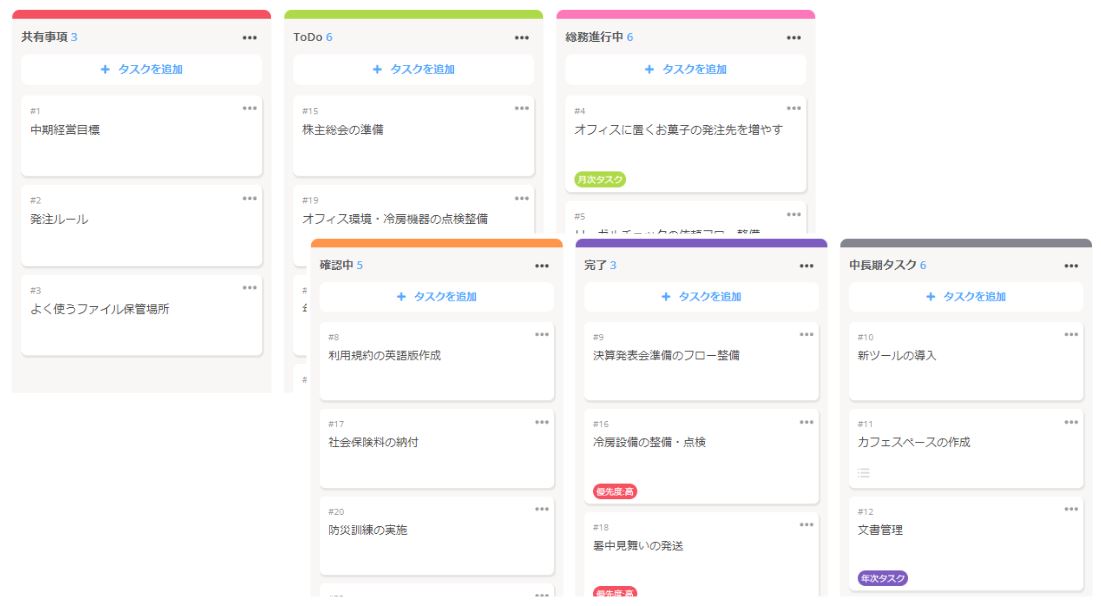
Jootoを実際に設定しましょう
プロジェクト:総務部門でプロジェクトを作成
・他業務と兼務されている方も多いかと思いますが、他業務と切り分けて総務関連業務だけ管理するのをお勧めします。
リスト:業務の進捗ステップにあわせてリストを作成
・例えば「Todo」「総務進行中」「確認中」「完了」といった進捗ステップにあわせてリストを作成しましょう。
・その他にも、「共有事項」「中長期タスク」といった情報をストックしておけるようなリストも用意しておくと便利です。「共有事項」には常に確認したいもの、ルールやファイルの置き場所として用意できると、情報を探す手間を大きく改善できます。
・「確認中」のリストには、総務ボールではなく、他の担当者ボールになっている業務を置くことで、自分たちが今何に着手すべきかが明確になります。
・進捗別にリストを作成することで、各業務が着手されているのか否か、完了しているのか否かがひと目でわかるようになります。
タスク:1つの業務を1つのタスクにします
・ぱっと見でどんな業務なのかわかるような名称をつけましょう。あまり細かすぎると管理しきれなくなってしまいますが、どの粒度でタスクを作成するかは部門内で検討しましょう。
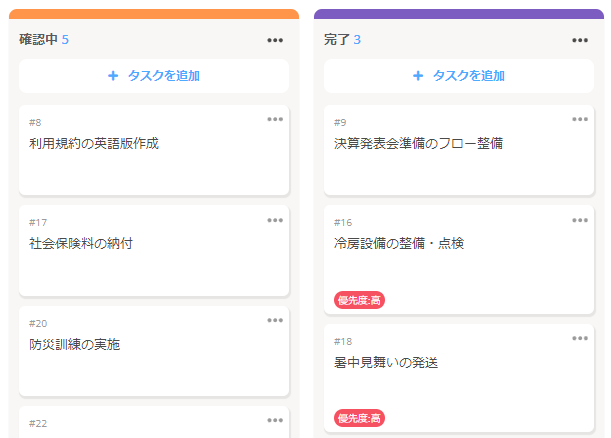
ラベル:優先度や月次・年次などの頻度でカテゴリーを設定
・総務部門には突発的な依頼も多いと思いますので、着手する順番の入れ替えがしやすいよう、優先度が高いものには「優先度:高」をつけておきましょう。
・月次などで繰り返し行うような業務もラベルをつけておき、業務が終了したら「Todo」リストにいれ、次回おこなうことを忘れないようにすることも可能です。
・会議などで相談したいものには「相談」ラベルをつけておくといった運用ができると会議の進行もスムーズになります。
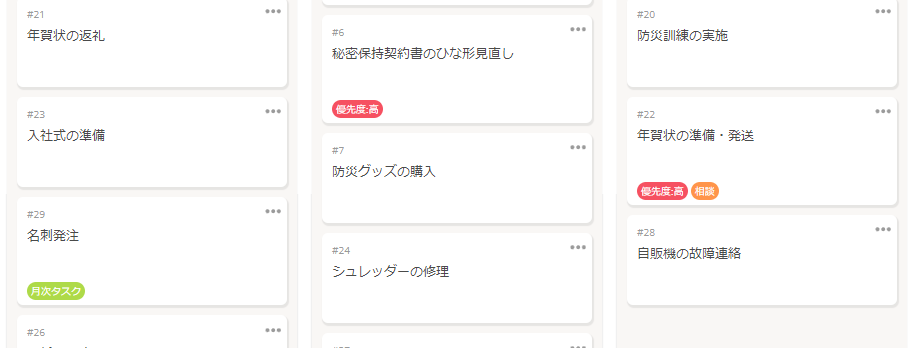
運用方法
- 新規の業務が発生したら、「Todo」にタスクを追加
- 必要に応じて優先度や頻度のラベルを追加
- 着手できるタイミングになったら「総務進行中」にタスクを移動
- 他担当者ボールになったら「確認中」にタスクを移動
- すべて完了したら「完了」にタスクを移動
左から右にタスクの進捗度合いに応じてリスト間を移動させていきます。
タスクがどのリストに入っているかでボード上で進捗具合を確認できるので、便利です。
この使い方で役立つ機能
コメント機能
コメント欄は、内容の修正・削除はもちろんのこと、ファイル添付・メンバーのタグ付け(メンション機能)・絵文字の使用が可能で、初めての方でも使いやすい仕様になっています。

例えば、途中で止まっている際にコメントでどこまで進んでいるのかを報告したり、対応に困った場合は特定のメンバーをタグ付け(メンション)して相談したりできます。また、業務を進める上でのやりとりやメモ・資料を残しておくことで、なぜそのような対応をしたのかを後から確認できるようになります。イレギュラーな対応を求められることが多く、多岐にわたる業務を遂行する総務部門では、コメントに情報を蓄積していくことでノウハウを引き継いでいくことが可能です。
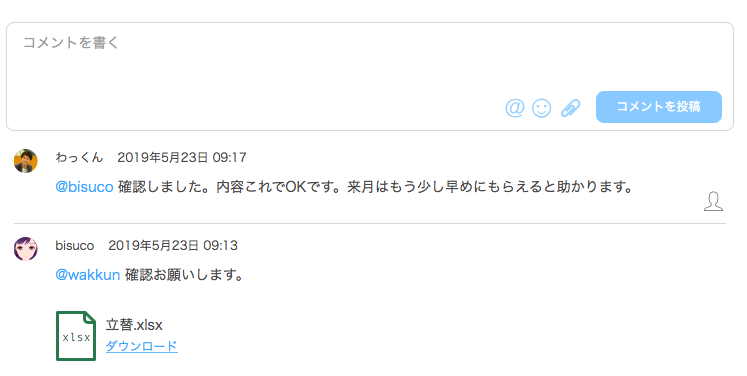
チェックリスト
ルーティンワークをする上で特に便利なのが、タスク内で作成できるチェックリストです。
チェックリストは複数作成できるので、必要に応じてカスタマイズすると使い勝手が良いでしょう。
また、チェックしていくとどのくらい業務が進んでいるかがパーセンテージ(%)で表示されるため、進捗管理に役立ちます。
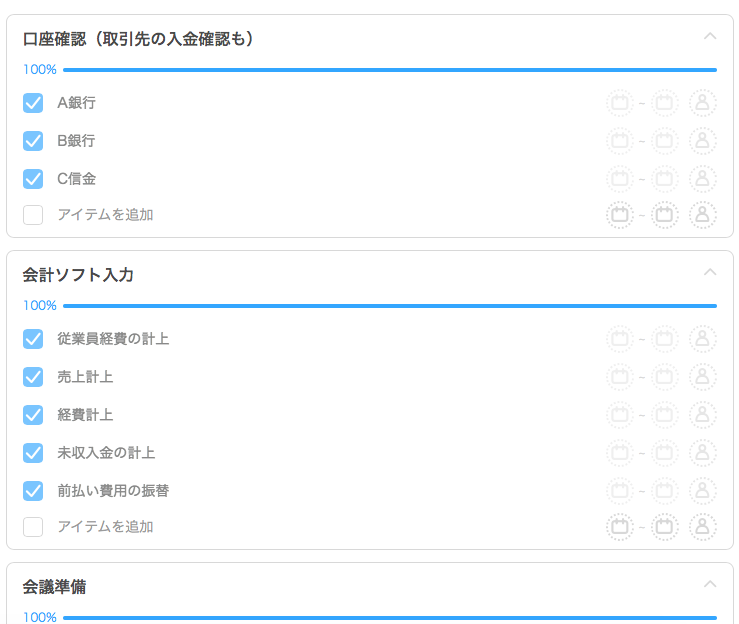

 © 2024 Jooto
© 2024 Jooto